WPS演示办公之制作填充颜色动画
来源:网络收集 点击: 时间:2024-03-07【导读】:
我们在利用PPT演示文稿进行日常办公时,经常需要制作各种各样的幻灯片,制作幻灯片必不可少的就是要对幻灯片当中的形状与文字,进行动画效果的设置,让幻灯片变得更加的实用性和观赏性,那么如何在PPT演示文稿当中制作填充颜色的动画效果呢,今天我们就来教大家这个小技巧,具体怎么操作呢,一起来学习一下吧。品牌型号:联想E480系统版本:window10软件版本:WPS11.0.1.19方法/步骤1/6分步阅读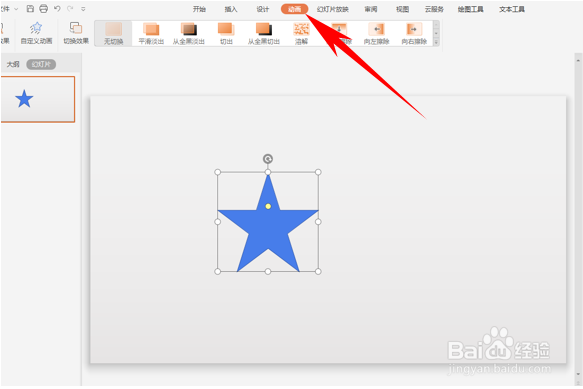 2/6
2/6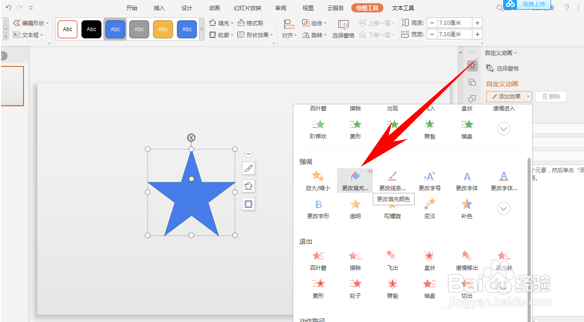 3/6
3/6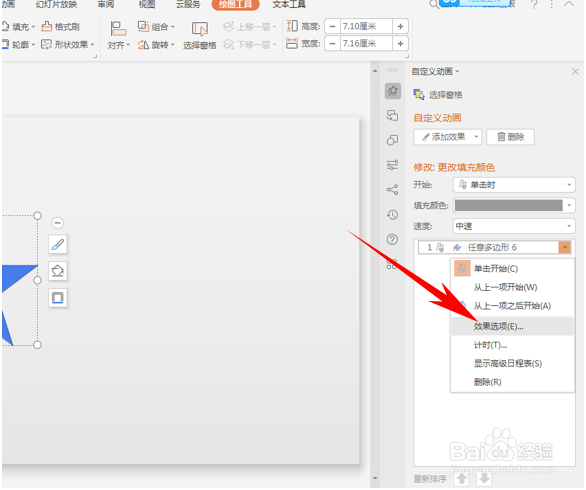 4/6
4/6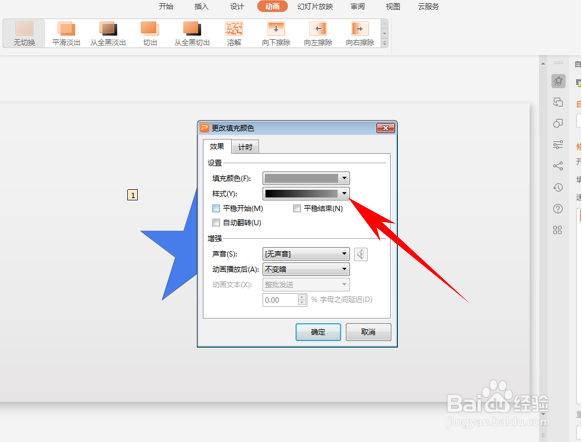 5/6
5/6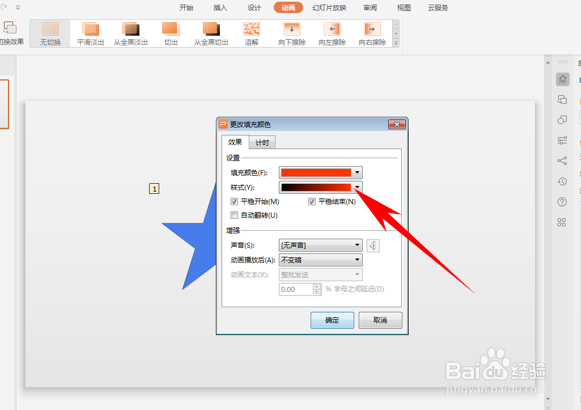 6/6
6/6
首选,我们先在幻灯片当中插入一个形状,然后单击工具栏动画选项。
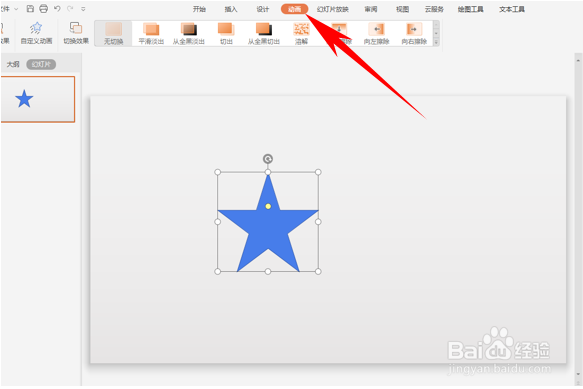 2/6
2/6选择自定义动画,然后在右边的选项中选择添加效果,在强调的效果下选择更改填充。
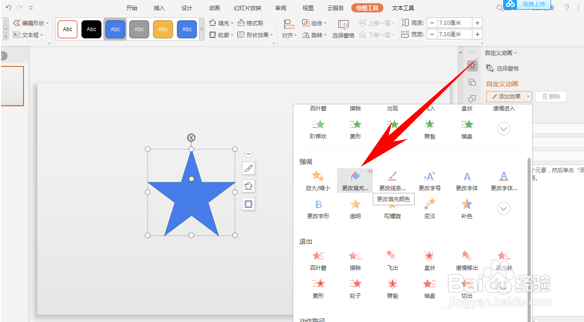 3/6
3/6设置完毕后,单击动画选项,在下拉菜单中选择效果选项。
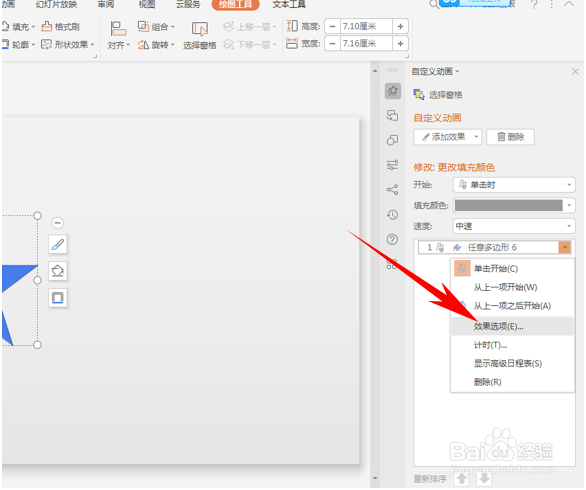 4/6
4/6弹出更改填充颜色的对话框,可以设置动画效果。
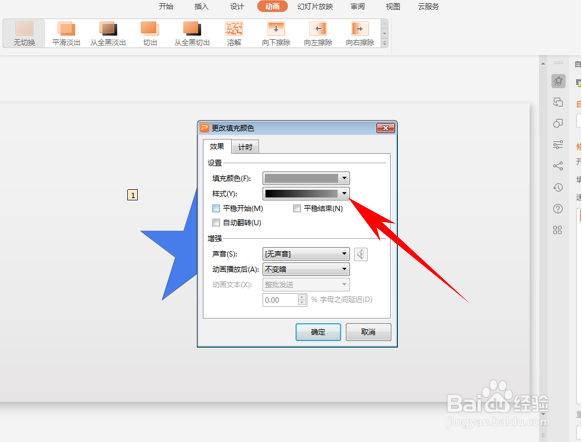 5/6
5/6我们可以将填充颜色设置为红色,然后选择平稳开始和平稳结束,单击确定。
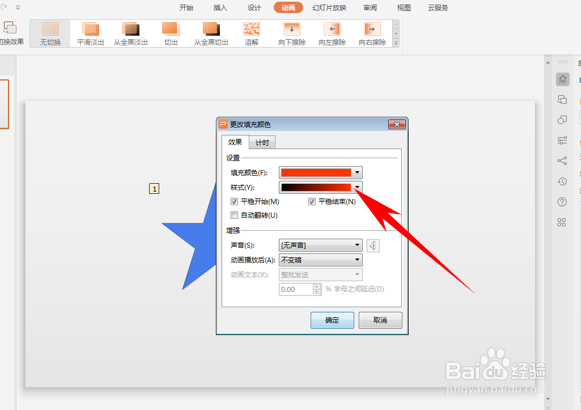 6/6
6/6这样动画放映的时候,就可以由蓝色逐渐变为红色了。
版权声明:
1、本文系转载,版权归原作者所有,旨在传递信息,不代表看本站的观点和立场。
2、本站仅提供信息发布平台,不承担相关法律责任。
3、若侵犯您的版权或隐私,请联系本站管理员删除。
4、文章链接:http://www.1haoku.cn/art_279990.html
上一篇:中国联通副卡怎么注销?
下一篇:刚买回的宠物虎皮鹦鹉的喂食与简单训练方法
 订阅
订阅